대부분의 사용자를 놀랍게도 Microsoft는 26년 만에 Windows 11에서 Internet Explorer가 비활성화될 것이라고 밝혔습니다. 그러나 이 운영 체제에 다운로드하여 설치하는 방법을 알려 드리겠습니다.
브라우저가 가장 성공적인 것은 아니지만, 인터넷에서 유행하는 인기 밈을 빼면 여전히 Windows 11에 등장하는 Internet Explorer를 기대하는 사용자가 많습니다.
어떤 사람들은 최소한 32비트 버전의 Internet Explorer를 갖고 싶다고 표현했습니다. 64비트 소프트웨어만 지원하는 운영 체제에서는 앱이 실행되지 않는 것 같기 때문에 목록에 없는 것 같습니다.
Windows 11이 Windows 10과 어떻게 다른지 자세히 알고 싶다면 기사를 확인하세요.
이제 Windows 11에서 Internet Explorer를 다운로드하고 최대한 빨리 사용하는 방법을 살펴보겠습니다.
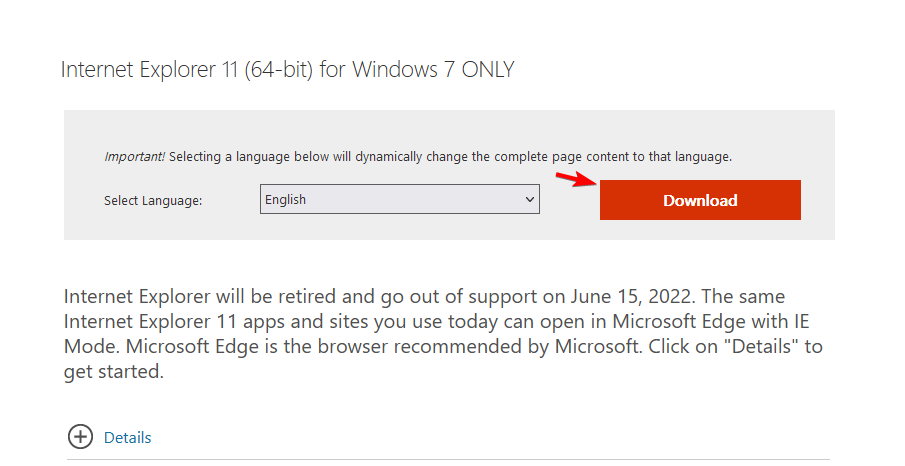
2022년 6월 15일 소프트웨어가 공식적으로 중단된 후에는 이 다운로드 방법을 사용하지 못할 수도 있다는 점에 유의하세요.
우선 설치가 전혀 불가능하다는 사실을 확인했습니다. 실제로 Windows 11에 Internet Explorer 11을 다운로드하여 설치해도 Microsoft Edge를 사용하라는 메시지가 계속 표시될 수도 있습니다.
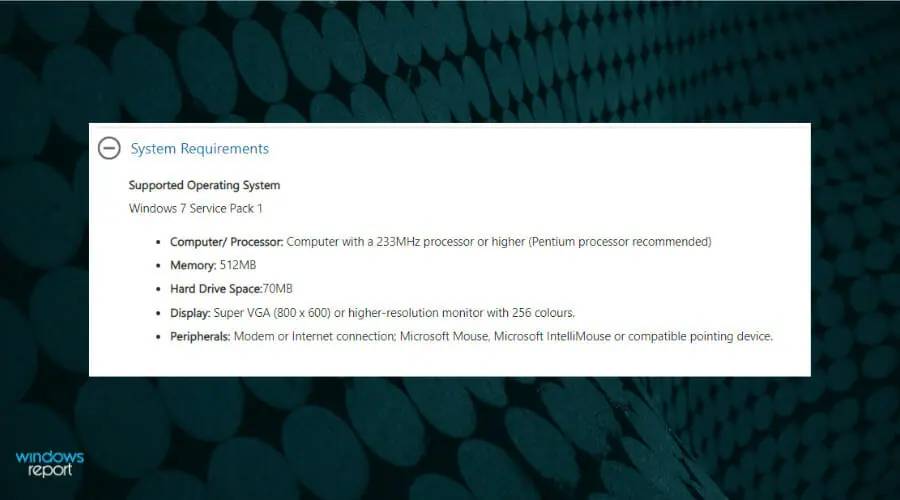
Internet Explorer 11의 시스템 요구 사항을 자세히 살펴보면 서비스 팩 1이 설치된 Windows 7 PC에서만 작동한다는 것을 알 수 있습니다.
아직 이전 운영 체제를 사용하고 계시다면 Windows 7에 Internet Explorer를 설치하는 방법에 대한 완전한 솔루션을 제공해 드릴 수 있습니다.
많은 사용자가 Windows 11이 Internet Explorer 설치를 지원하는지 알고 싶어합니다. 대답은 '예'이지만 앱이 실행되지 않고 설치되어 있어도 기술적으로 작동하지 않으므로 '아니요'라고 표시됩니다.
Internet Explorer를 사용하는 데 사용할 수 있는 세 가지 방법이 있습니다. Microsoft가 Windows 11에서 이를 제거한 이유를 계속해서 살펴보겠습니다.
먼저 Microsoft는 Windows 10의 LTSC(장기 서비스 채널)에 Internet Explorer가 포함될 것이라고 경고했습니다. 소비자 취소는 2022년 6월 15일로 계획되어 있습니다.
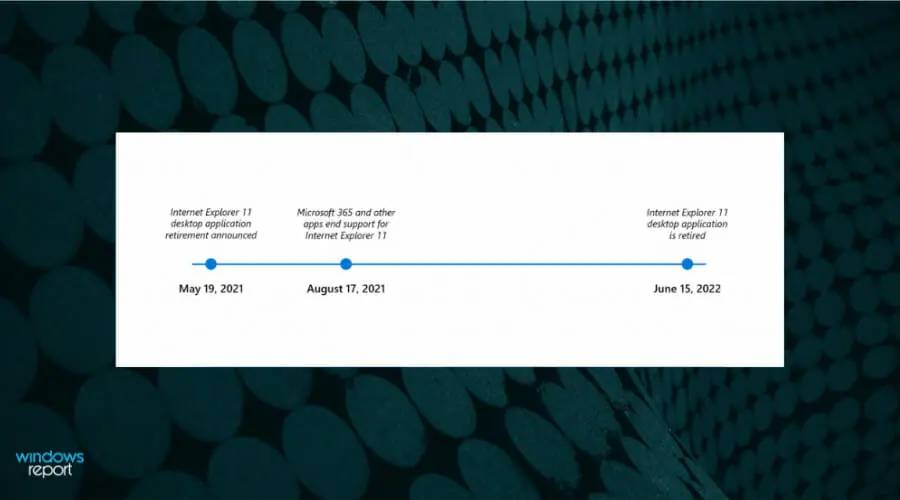
Microsoft는 동일한 블로그 게시물에서 최신 브라우저가 Internet Explorer보다 더 안전하다고 언급했습니다. 게다가 최신 브라우징 경험을 제공하지 않는다고 합니다.
이러한 이유로 그들은 사용자에게 Google의 오픈 소스 Chromium 코드를 기반으로 하는 최신 웹 브라우저인 Edge를 사용하도록 권장합니다.
Microsoft Edge는 Internet Explorer보다 더 빠르고 안전하며 현대적인 탐색 환경을 제공할 뿐만 아니라 또한 오래된 레거시 웹사이트 및 앱과의 호환성이라는 주요 문제도 해결합니다.
Sean Lyndersay, Microsoft Edge 프로그램 관리자.
공식 Windows 11 사양에서 Microsoft는 Windows 11에서 Internet Explorer가 실제로 비활성화되었다고 명시합니다. 이제 Microsoft Edge에는 IE 모드 기능이 통합되어 있기 때문입니다.
그래서 Windows 11에서는 이 브라우저가 완전히 제거되었습니다. iexplore와 같은 바로가기를 사용하는 사용자는 자동으로 Microsoft Edge로 리디렉션됩니다.
Microsoft가 끊임없이 미래를 향해 나아가는 것으로 알려져 있다는 점을 고려하면 이는 놀라운 일이 아닙니다. 때로는 과거의 기능과 응용 프로그램 중 일부를 유지하기도 합니다.
설치할 수는 있지만 안타깝게도 Windows 11에서는 Internet Explorer가 실행되지 않습니다. 위에서 언급했듯이 설치 후에는 실행 가능한 앱을 찾을 수 없습니다.
이전 브라우저의 남은 부분을 사용하는 유일한 방법은 Windows 11에서 Internet Explorer 모드를 활성화하는 것입니다. 이 작업을 수행하는 방법을 알아보려면 계속 읽어보세요.
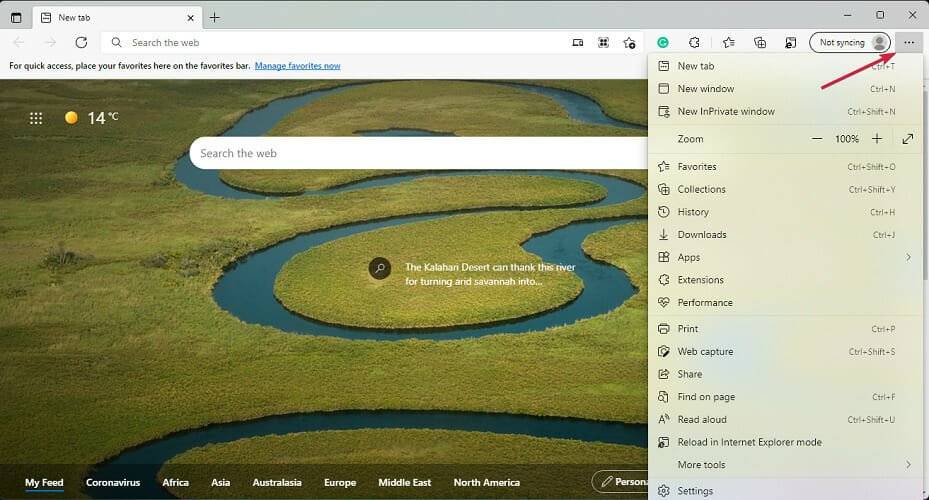
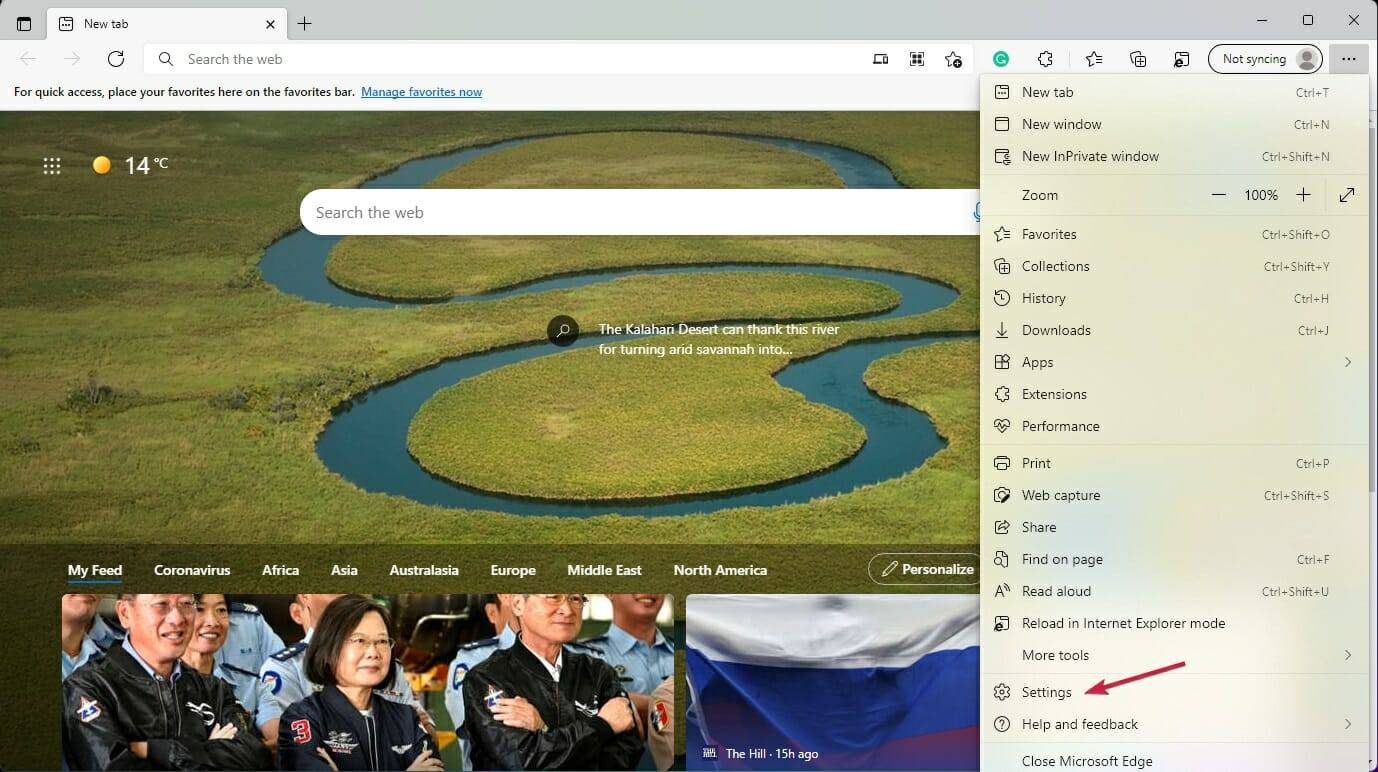
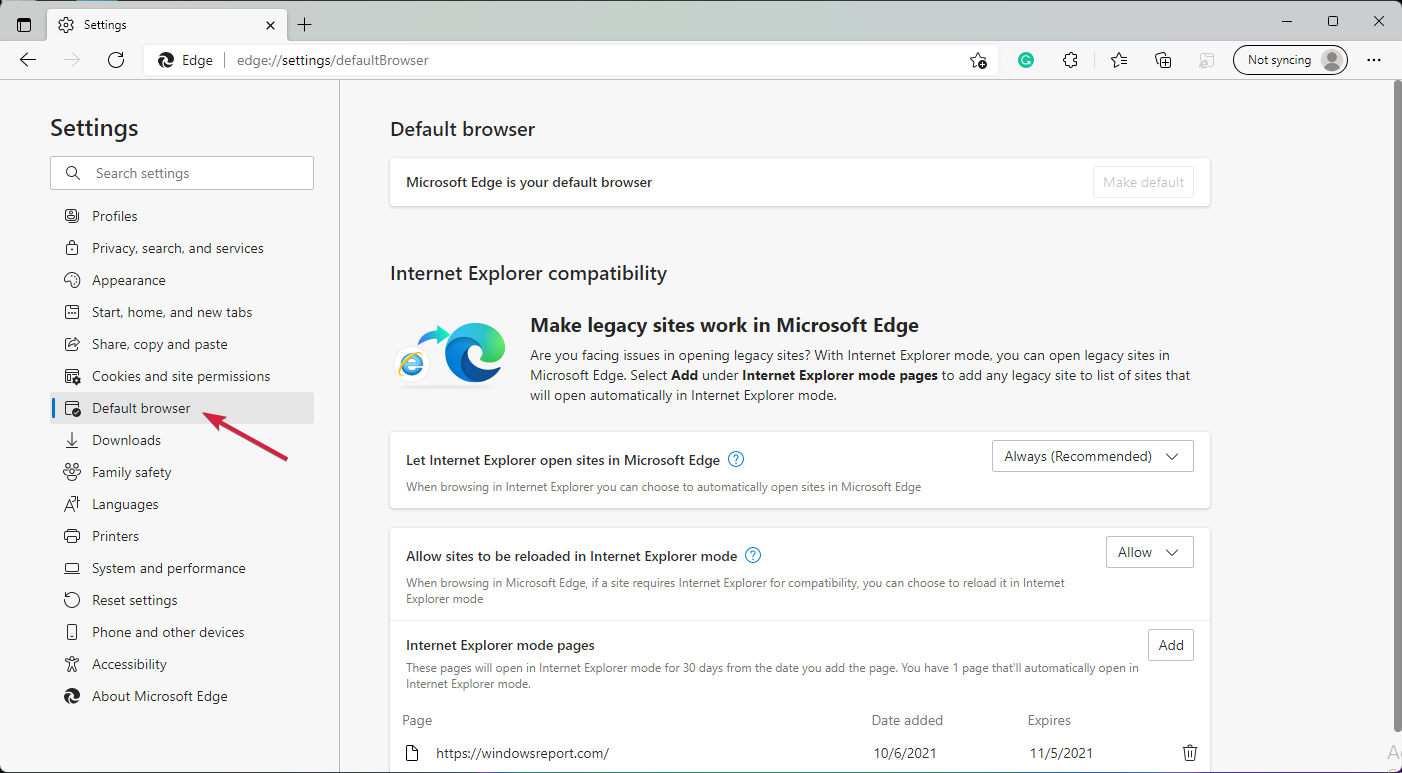
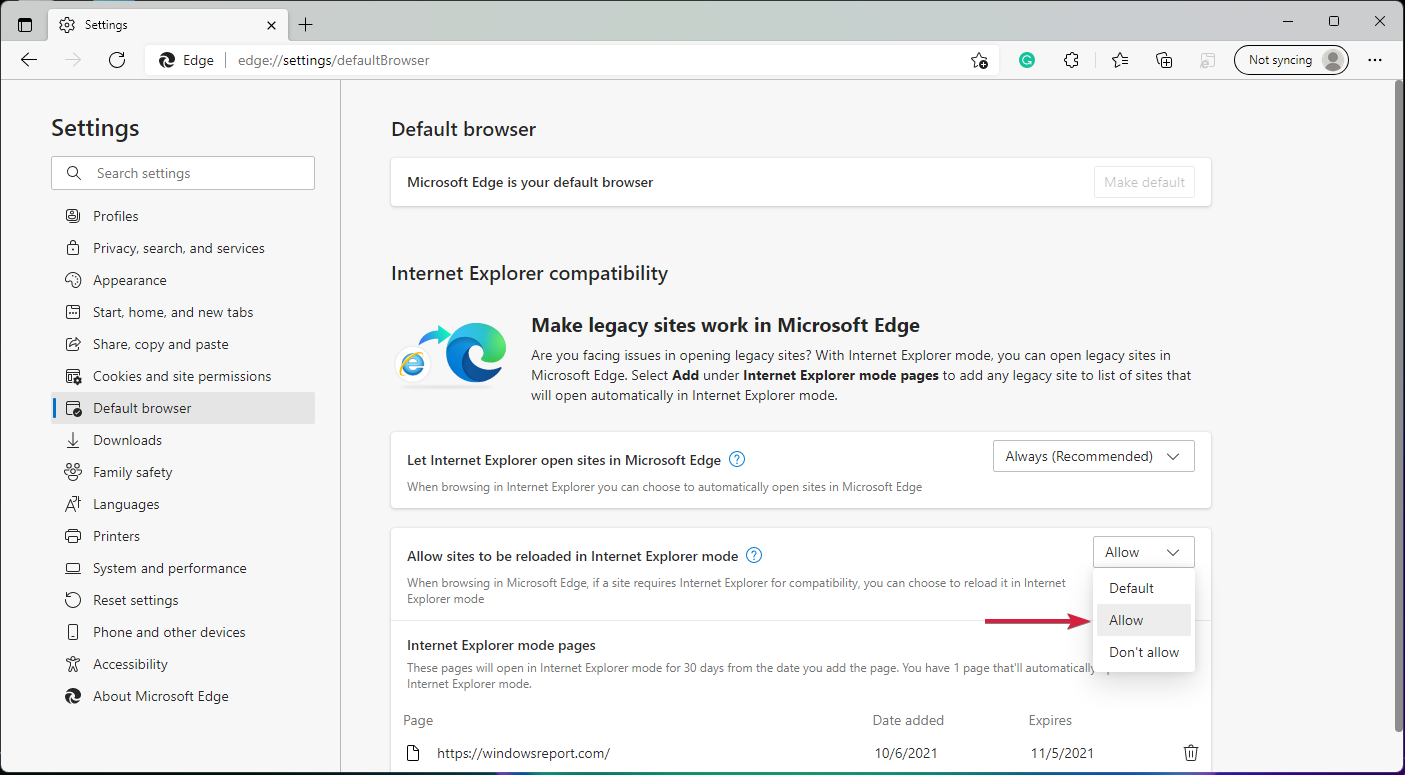
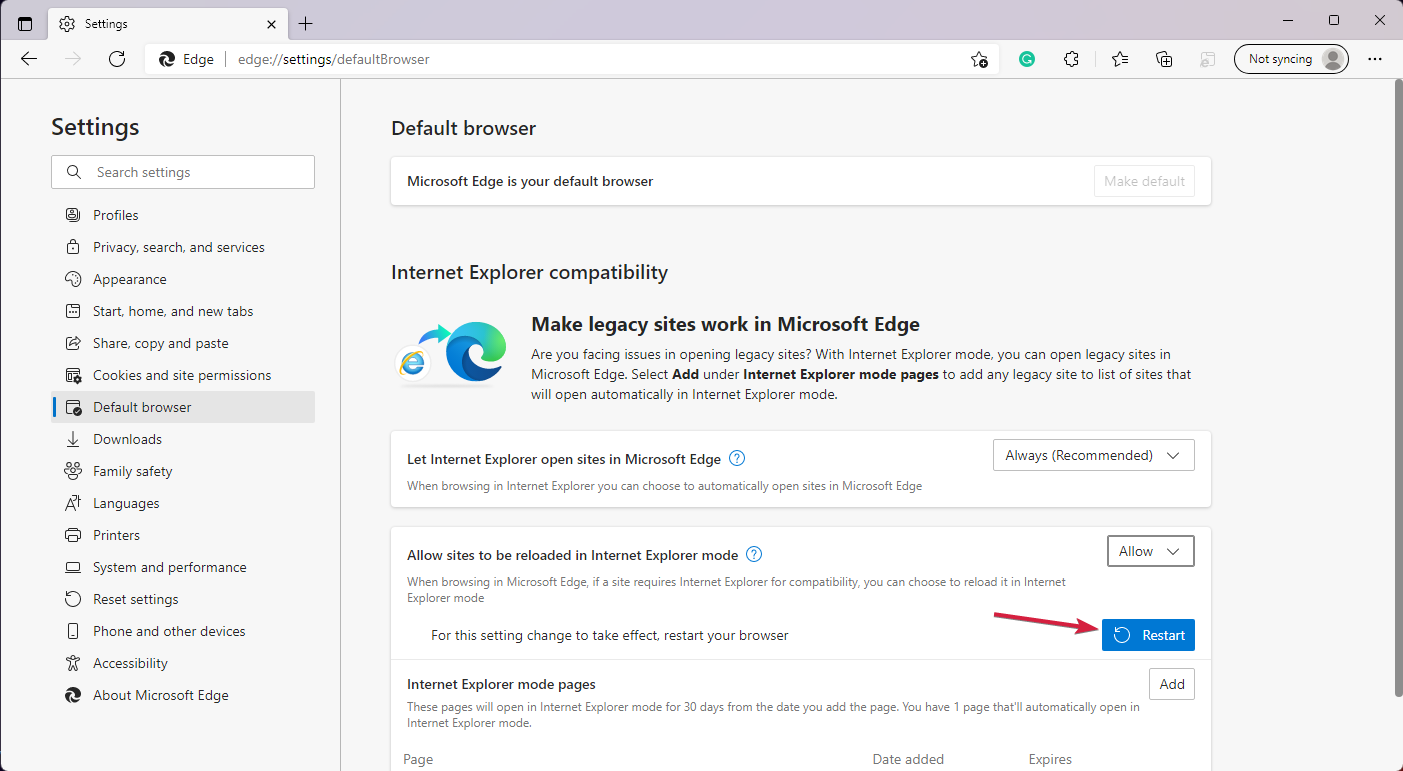
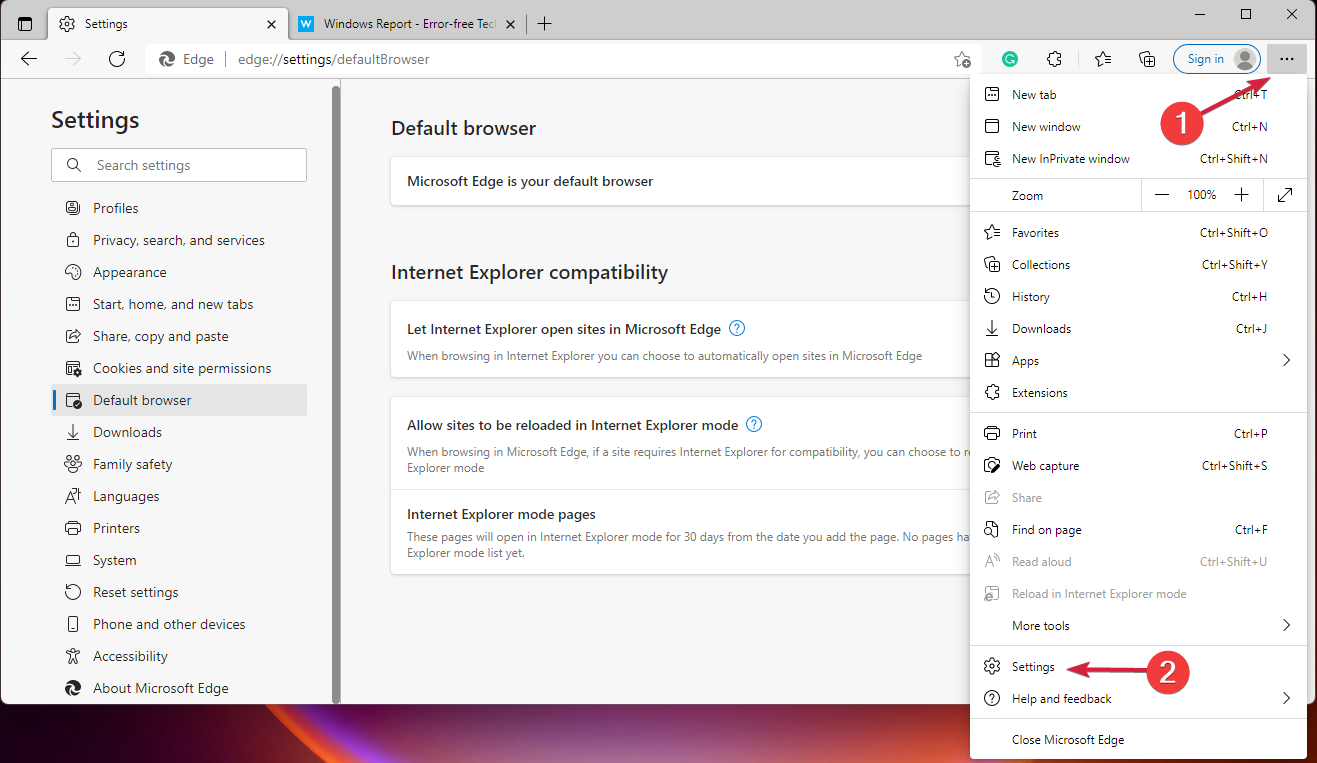
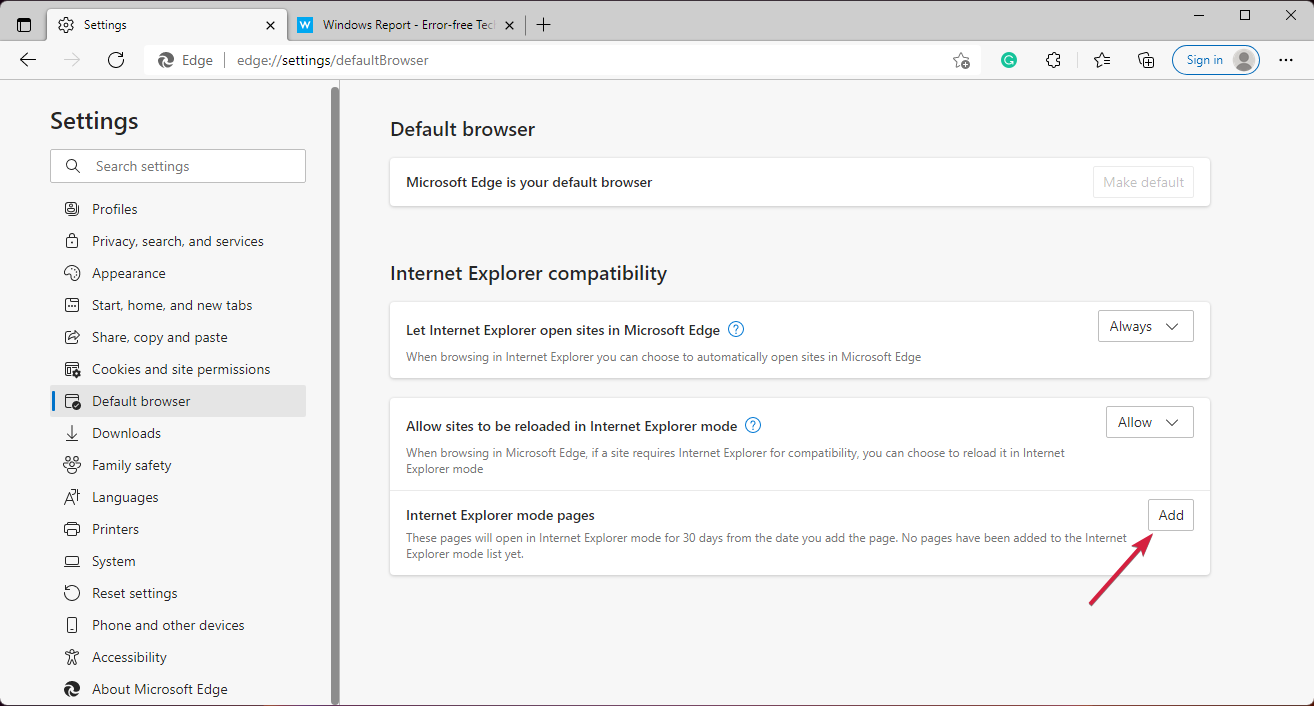
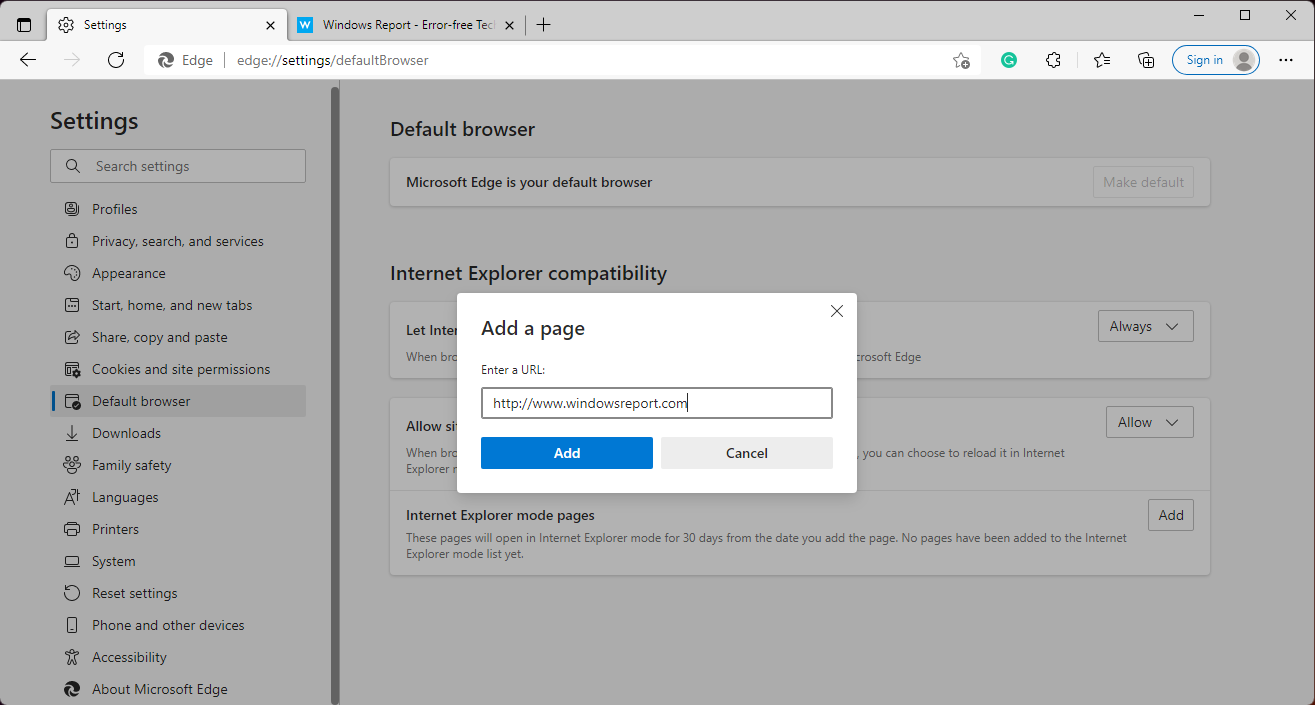
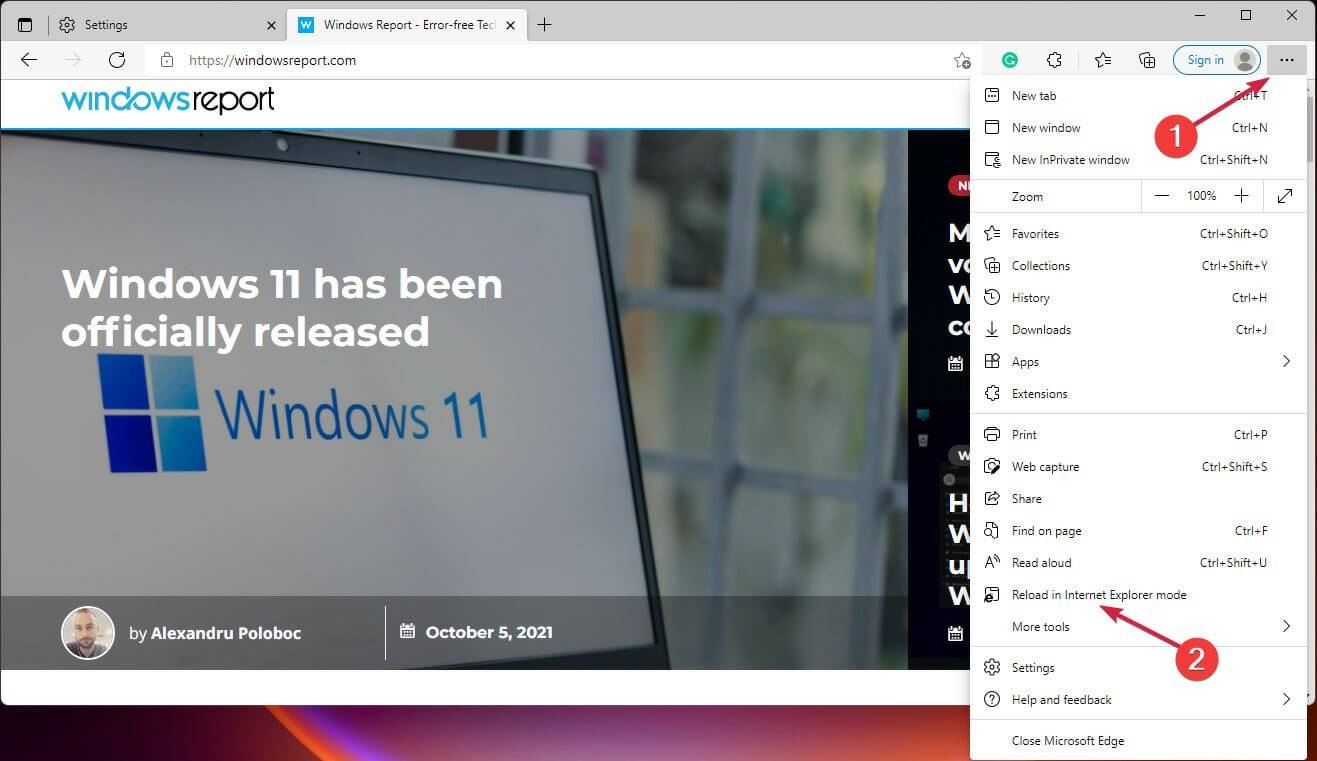
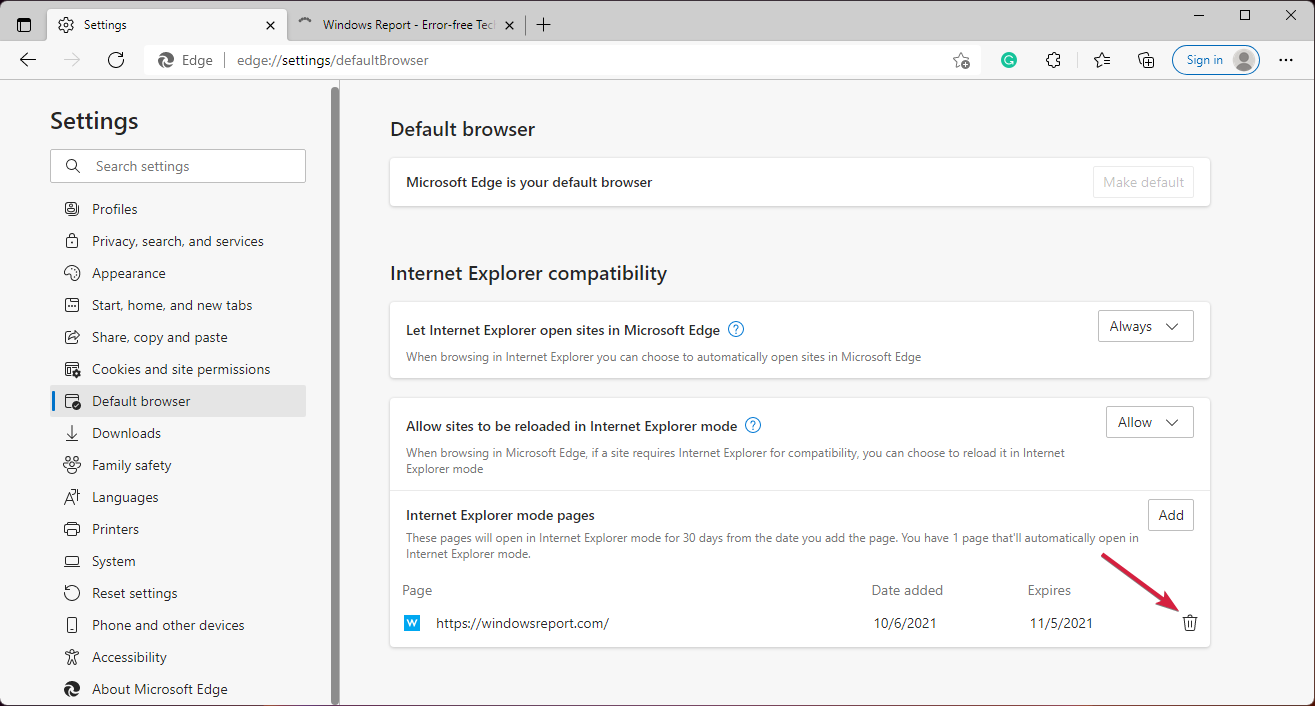
Windows 11에서 기본 브라우저를 변경하는 방법에 관심이 있을 수 있습니다. 이렇게 하면 동일한 앱을 사용하여 외부 링크를 여는 데 도움이 됩니다.
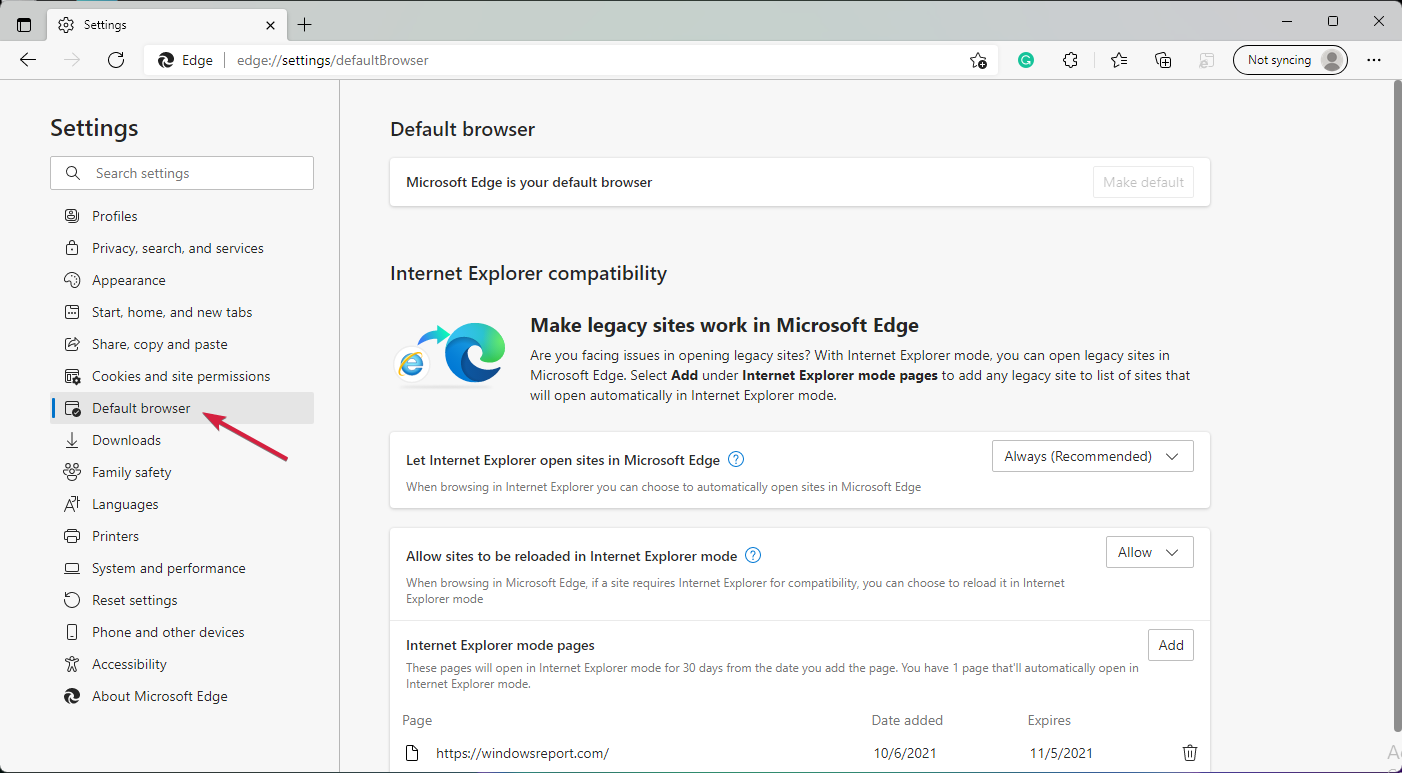
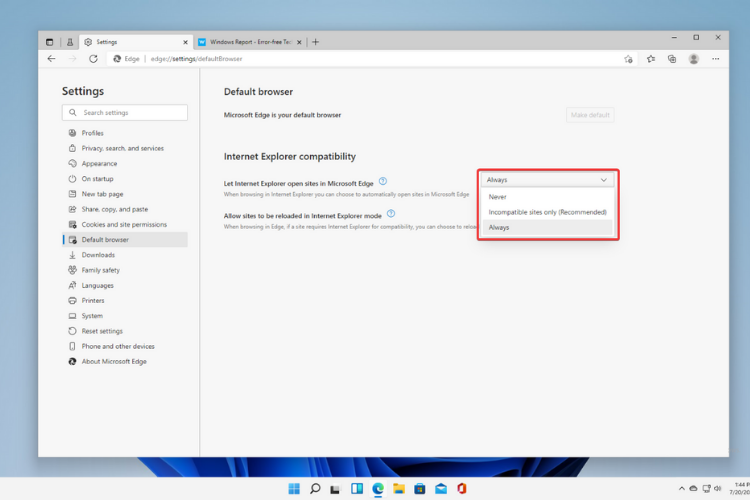
Microsoft에 따르면 IE 모드는 사용자에게 Chromium 기반 Microsoft Edge에서 IE 레거시 인프라를 사용할 수 있는 방법을 제공하도록 설계되었습니다.
IE 모드를 사용하면 Microsoft Edge 브라우저에서 편리하게 액세스할 수 있습니다. 조직이 필요합니다. 최신 사이트에는 통합 Chromium 엔진을 사용하고 이전 사이트에는 Internet Explorer 11(IE11)의 Trident MSHTML 엔진을 사용합니다.
즉, IE 모드가 포함된 Microsoft Edge가 Internet Explorer 11 데스크톱 응용 프로그램을 완전히 대체한다는 의미입니다.
이 변경을 통해 사용자는 Internet Explorer 브라우저 사용을 제한할 수 있습니다. 따라서 반드시 필요한 레거시 사이트에만 액세스할 수 있습니다.
전환을 더 쉽게 하기 위해 Microsoft는 PDF 튜토리얼도 출시했습니다. 본 프로그램은 IE를 기본 브라우저로 사용하는 개인 및 기업에 적합하며, 애플리케이션 종료에 대한 준비가 완벽하게 갖추어져 있습니다.
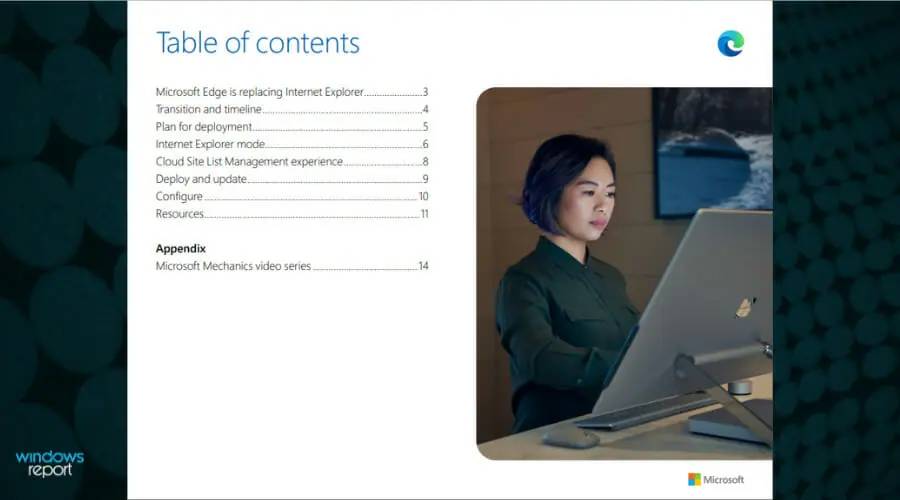
Internet Explorer에서는 Windows 11 버전을 포함한 어떤 업데이트도 받을 수 없습니다. 그러나 여러 가지 방법으로 이 문제를 해결할 수 있습니다.
이 브라우저 대신 현재를 위해 설계된 여러 가지 다른 옵션을 찾을 수 있습니다. Internet Explorer나 Edge 대신 Opera 브라우저를 사용하는 것이 현명한 선택입니다.
브라우저에는 수많은 기능을 제공하는 현대적이고 사용자 친화적인 인터페이스가 있습니다. 핀보드, 여러 작업 공간, 내장된 광고 차단기에서.
메시징 앱을 홈페이지 사이드바에 직접 통합하는 데 성공했습니다. 원한다면 암호화폐 지갑을 사용할 수도 있습니다. 이 브라우저를 사용하면 데스크톱과 모바일 장치 모두에서 모든 것을 손쉽게 사용할 수 있습니다.
IE 모드의 주요 목적은 사람과 조직이 브라우저를 더 쉽게 사용할 수 있도록 하는 것입니다. 현재 Edge는 이전 웹사이트 및 앱과의 호환성이 내장된 유일한 브라우저입니다.
IE 모드를 포함하여 다양한 Internet Explorer 기능이 계속 지원됩니다. 예를 들어 모든 문서 및 엔터프라이즈 모드, ActiveX 컨트롤, 브라우저 도움말 개체, Internet Explorer 설정 및 F12 개발자 도구가 있습니다.
이 점을 염두에 두고 Edge 자체도 더 많은 기능을 제공한다는 사실을 고려하면 브라우저와 IE 모드는 Internet Explorer보다 더 나은 것으로 간주될 수 있습니다.
또한 Edge와 IE 모드의 가장 흥미로운 점 중 하나는 그것이 조직에 미치는 경제적 영향입니다.
Microsoft Edge™의 총 경제 효과에 대한 Forrester 연구에 따르면 IE 모드를 사용하여 레거시 애플리케이션 현대화 비용을 방지하면 총 120만 달러에 가까운 비용이 절감됩니다.
그래서 결국 이번 변화는 그다지 나쁘지 않을 수도 있겠네요. IE 모드는 여전히 많은 Internet Explorer 기능을 지원하고 조직에 비용 절감, 생산성 향상 및 보안을 제공할 수 있다는 사실을 고려하십시오.
그리고 어떤 이유로든 여전히 Internet Explorer를 사용해야 하는 소수의 사용자로 판단하면 이는 운영 체제에 큰 손실로 등록되지 않습니다.
이제 Windows 11에 Internet Explorer를 다시 설치할 수 없더라도 이 기능을 사용하려면 위 단계를 완료하기만 하면 됩니다.
브라우저에 대해 이야기할 때 Internet Explorer 외에 다른 옵션도 많다는 점을 잊지 마세요. Windows 11에 가장 적합한 브라우저를 찾아보고 필요에 따라 선택하세요.
또는 IE 모드를 사용하기 시작했는데 인터넷 연결에 문제가 있는 경우 링크된 튜토리얼을 확인하여 문제 해결 방법을 알아보세요.
위 내용은 Windows 11에서 Internet Explorer를 계속 사용하는 3가지 쉬운 방법의 상세 내용입니다. 자세한 내용은 PHP 중국어 웹사이트의 기타 관련 기사를 참조하세요!